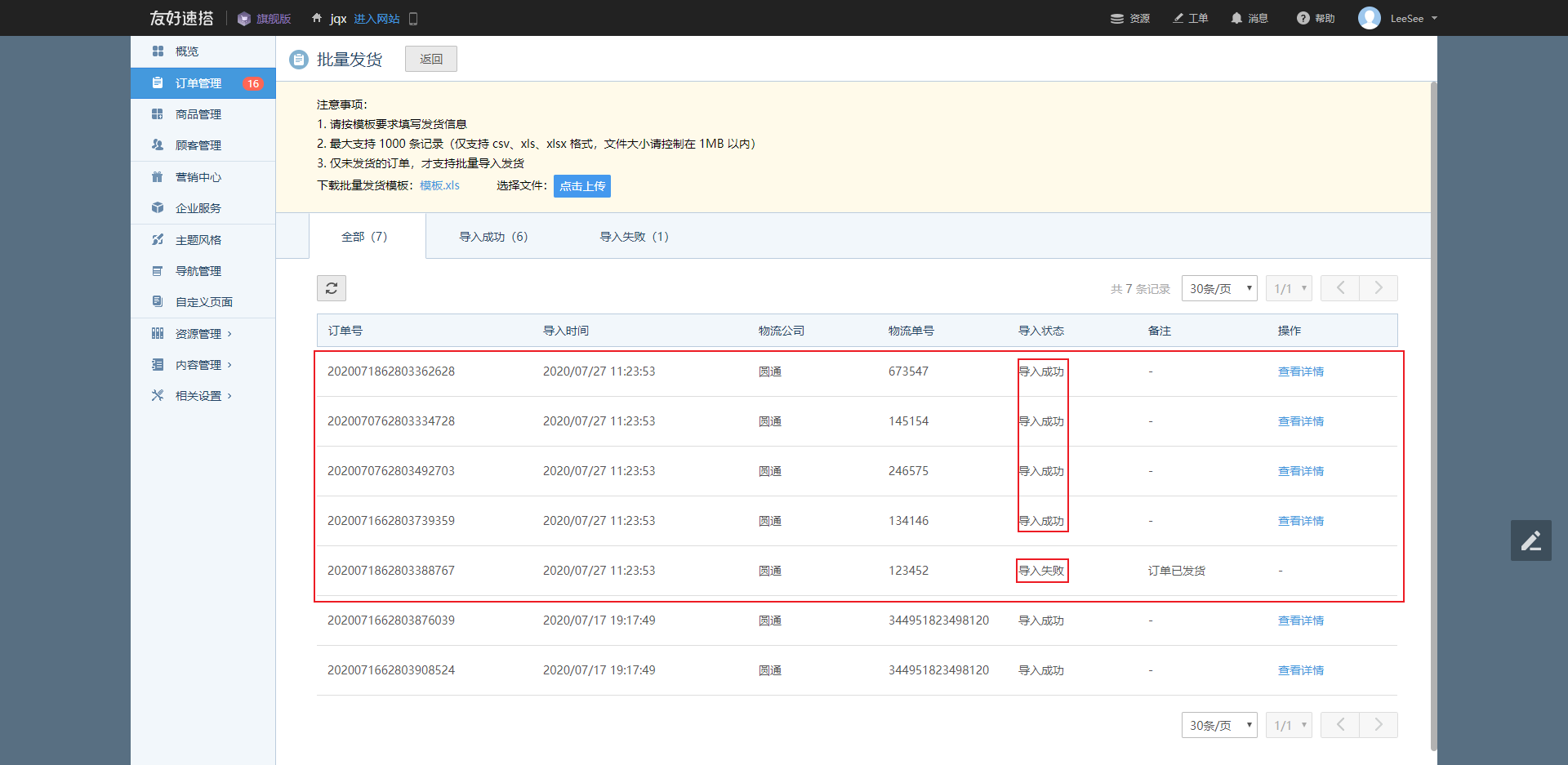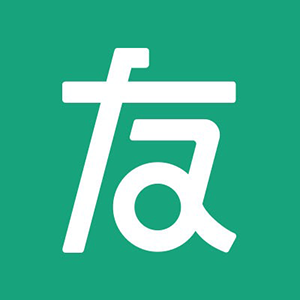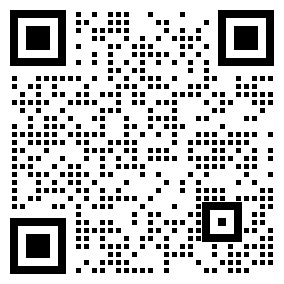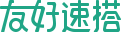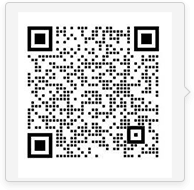订单发货
后台收到待处理订单,如需发货,点击 “订单管理” 进入 “订单列表” 页面,点击相应订单号,进入 订单详情 页面。
1、配置物流
点击 编辑按钮 选择物流运送方式
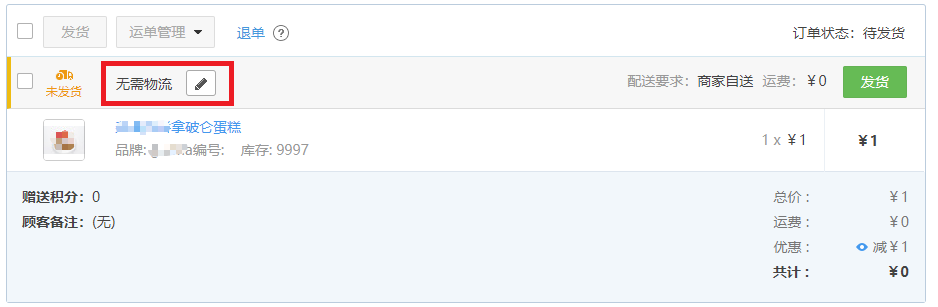
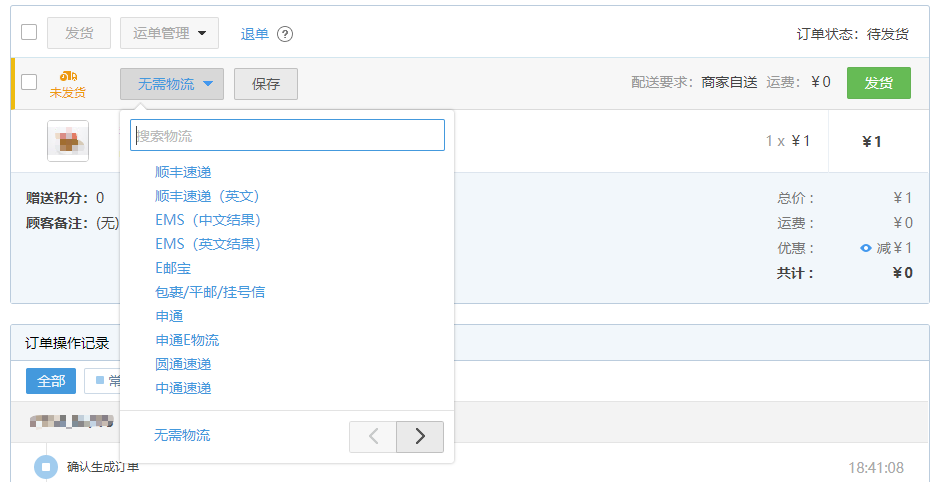
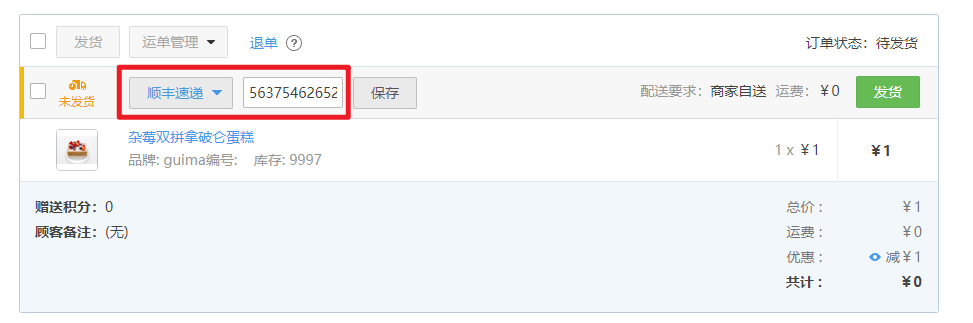
点击 发货按钮,确认发货
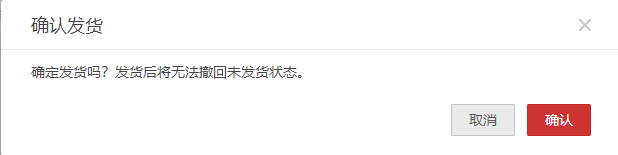
可在订单详情页右边中间部位查看已发货商品的物流记录
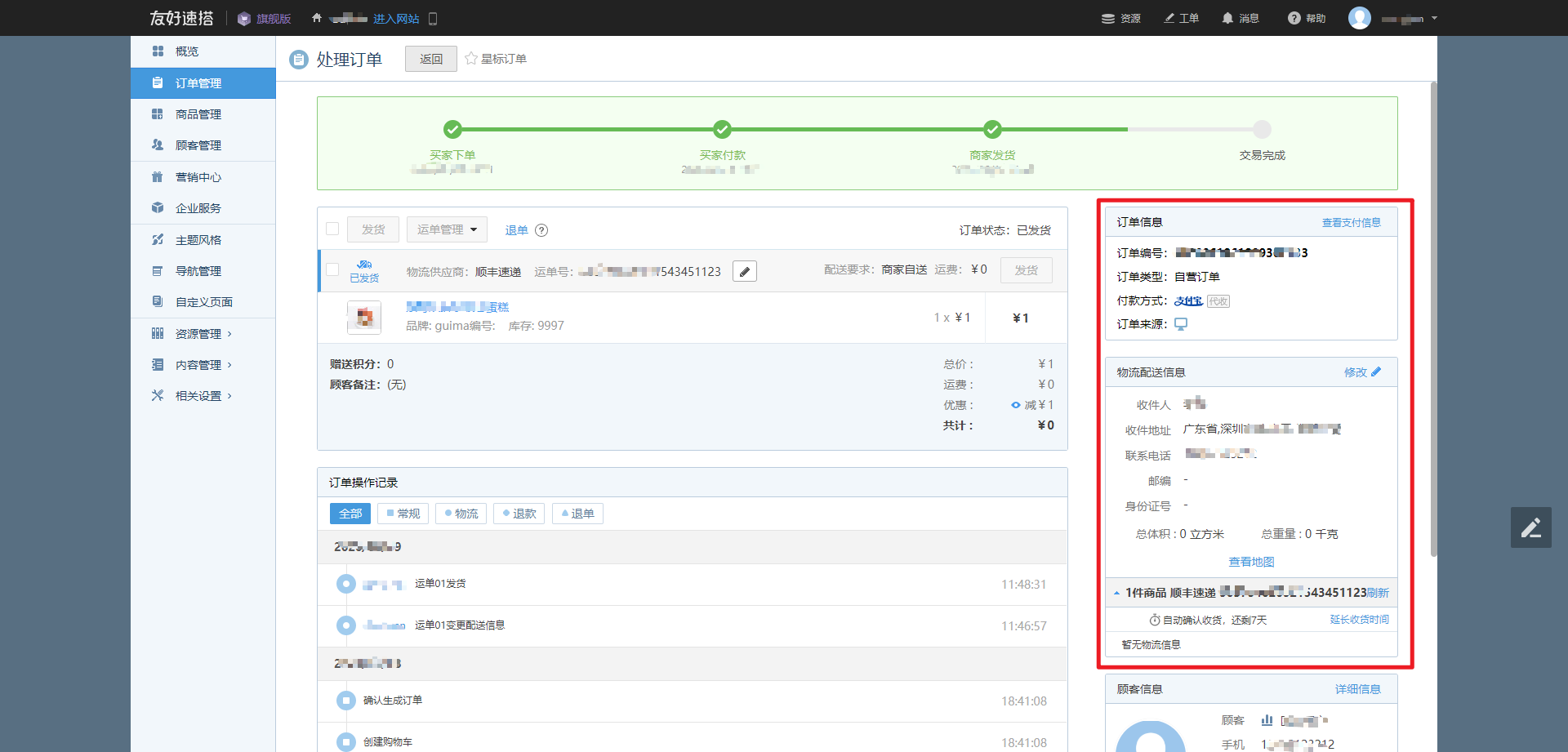
2、拆分运单
若一张订单含有多个SKU需分开发货:请勾选商品,点击运单管理下拉按钮,勾选后浮现“拆分运单”按钮,点击后可以选择配送方式。
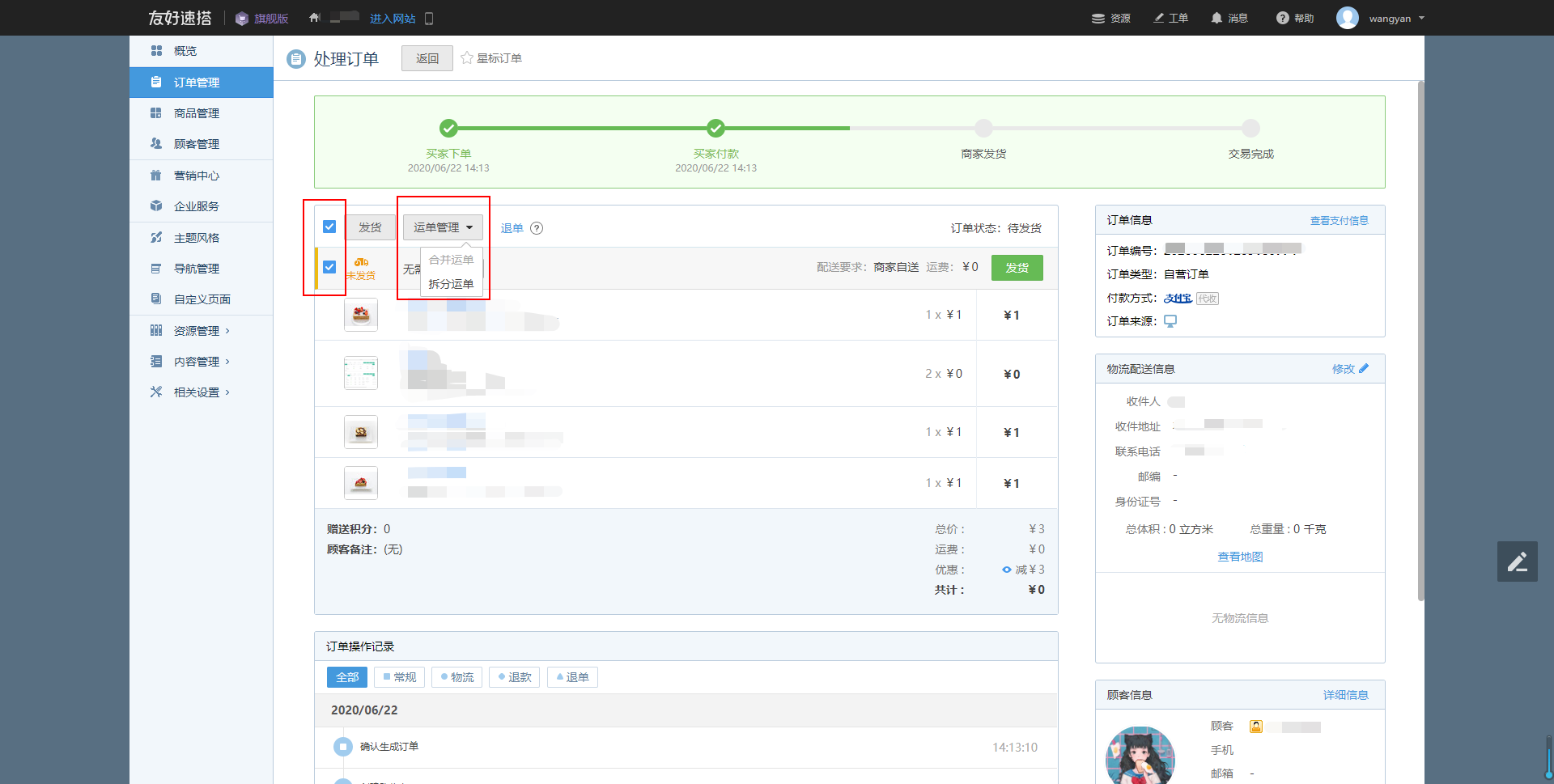
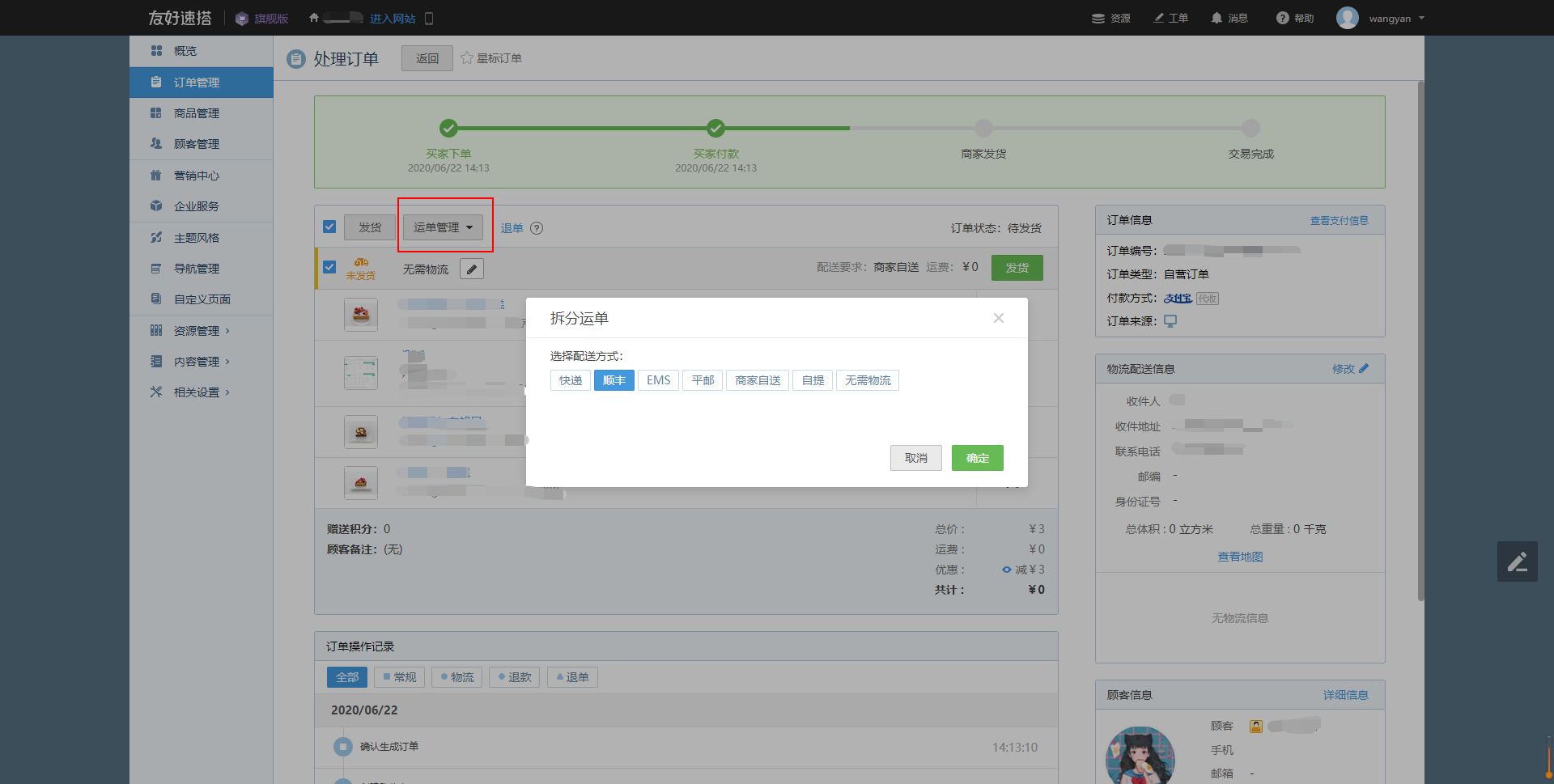
3、商家自送
若是商家自送,无需填写运单号时,可直接点击发货。
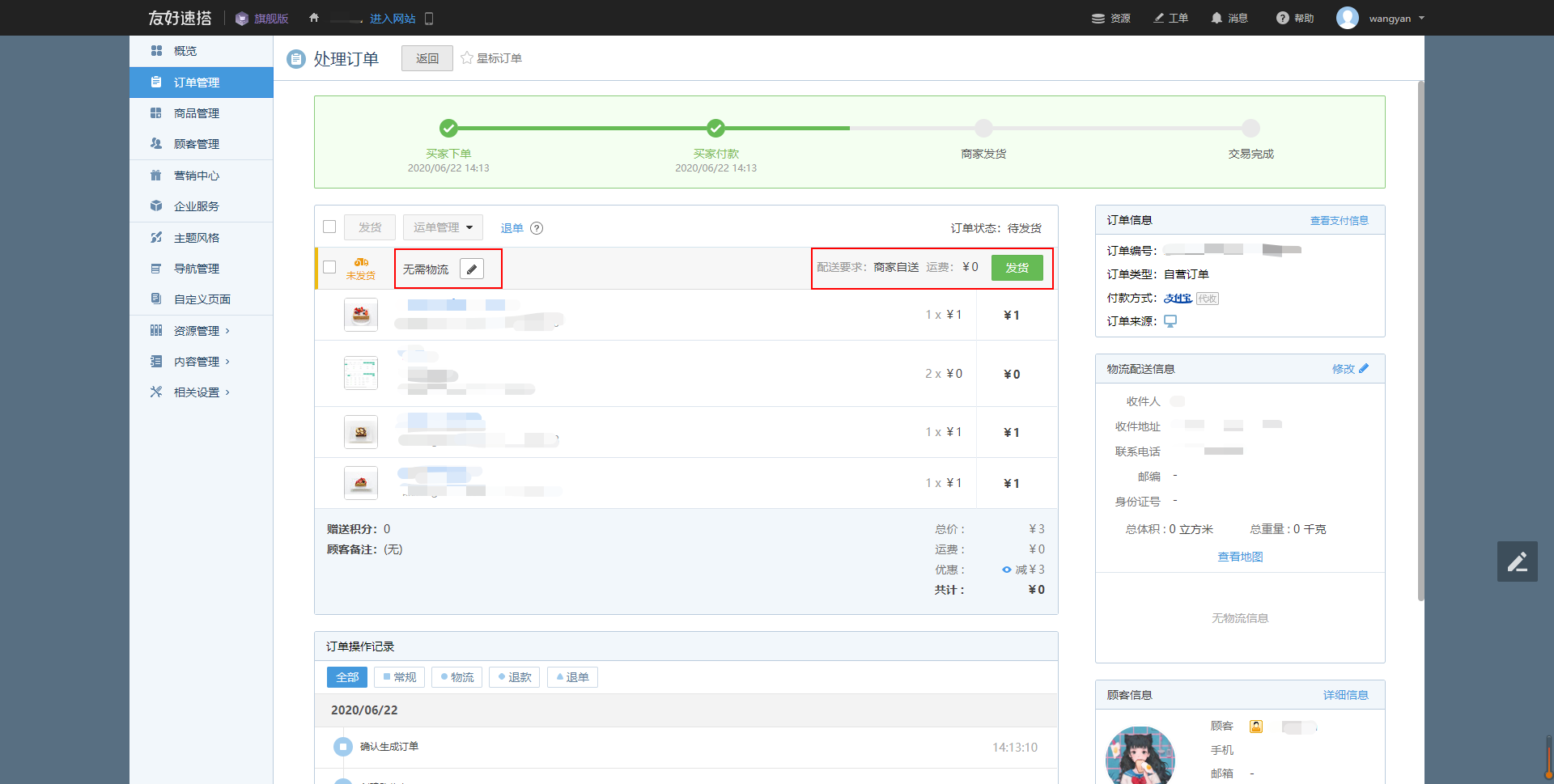
4、自提
可以在 “相关设置 - 运费模板”路径下,新建或编辑运费模板时,开启 “自提”。编辑运费模板时,可以开启自提,如下图:
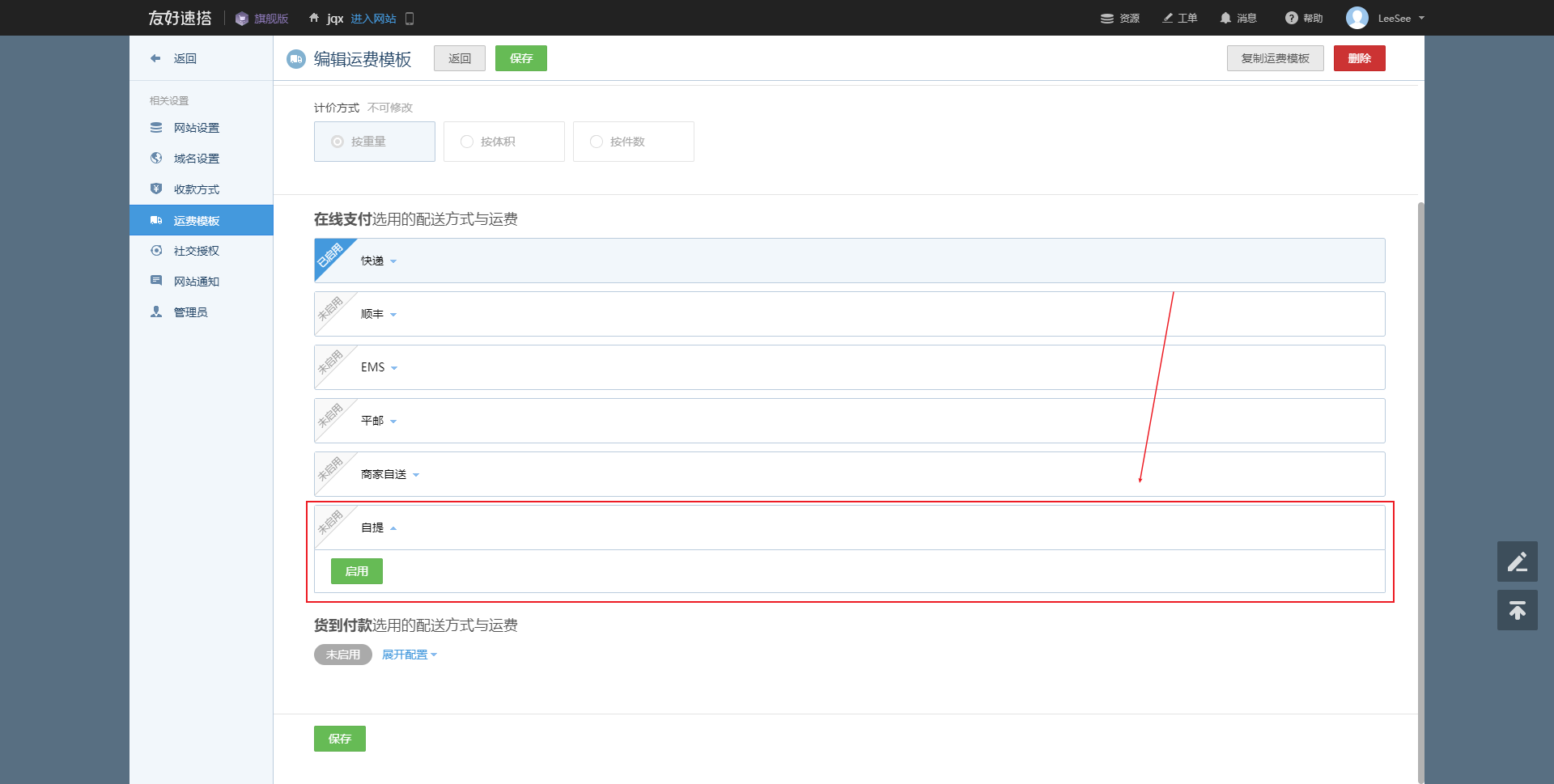
然后编辑商品,为商品配置此运费模板
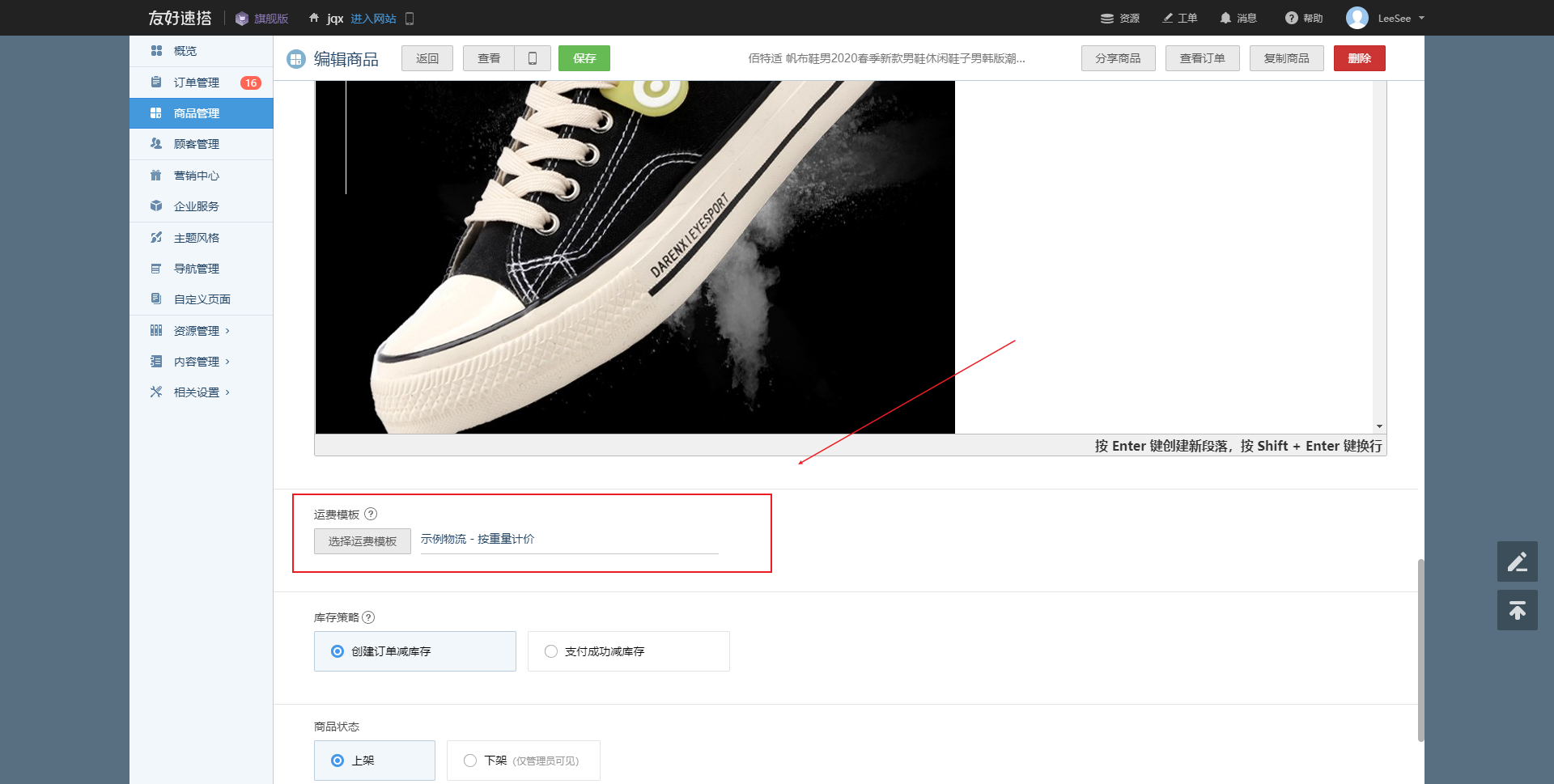
当顾客下单时,可以在配送方式里选择 “自提”,如下图:
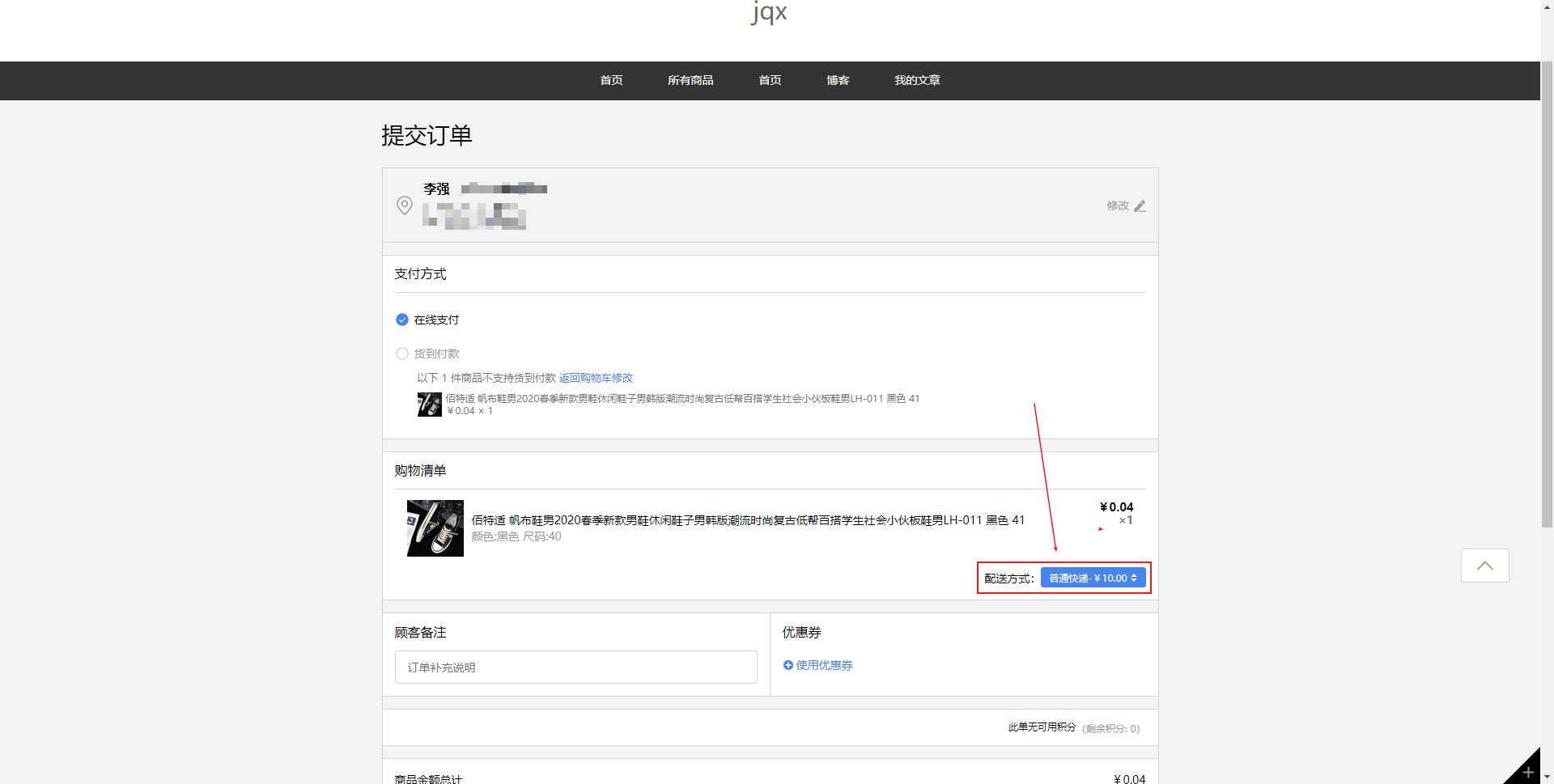
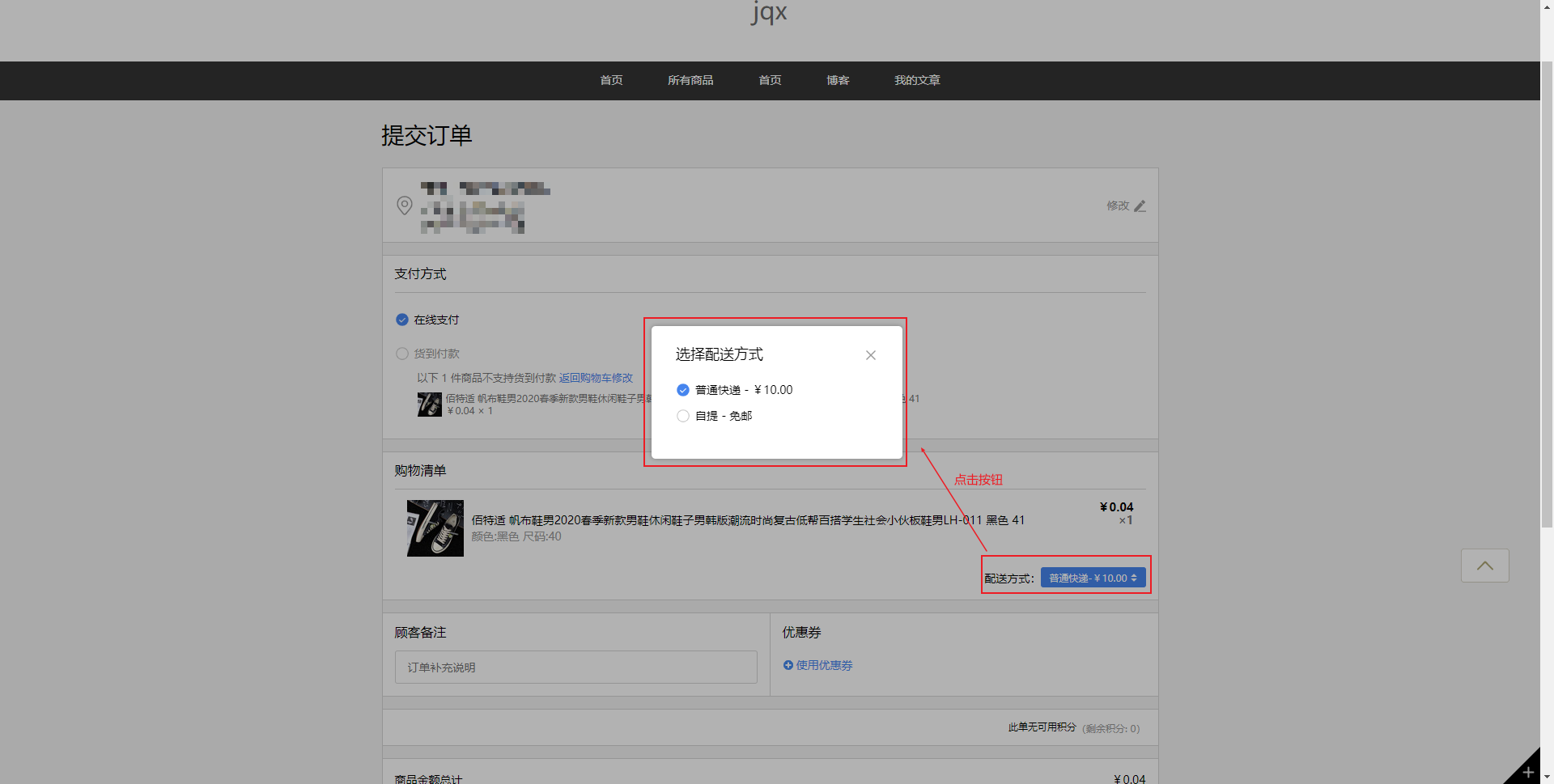
5、批量发货
注意:批量发货的物流公司一定要对应后台订单发货的快递公司名称,否则物流无法正常显示
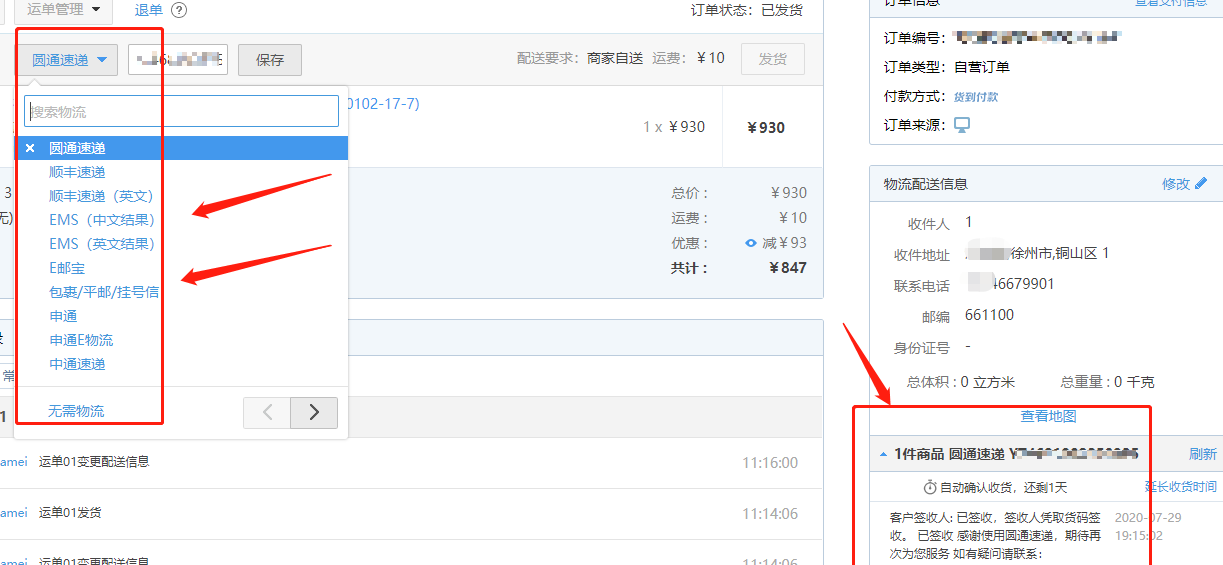
如下图所示,点击 “批量发货”按钮,进入批量发货页面
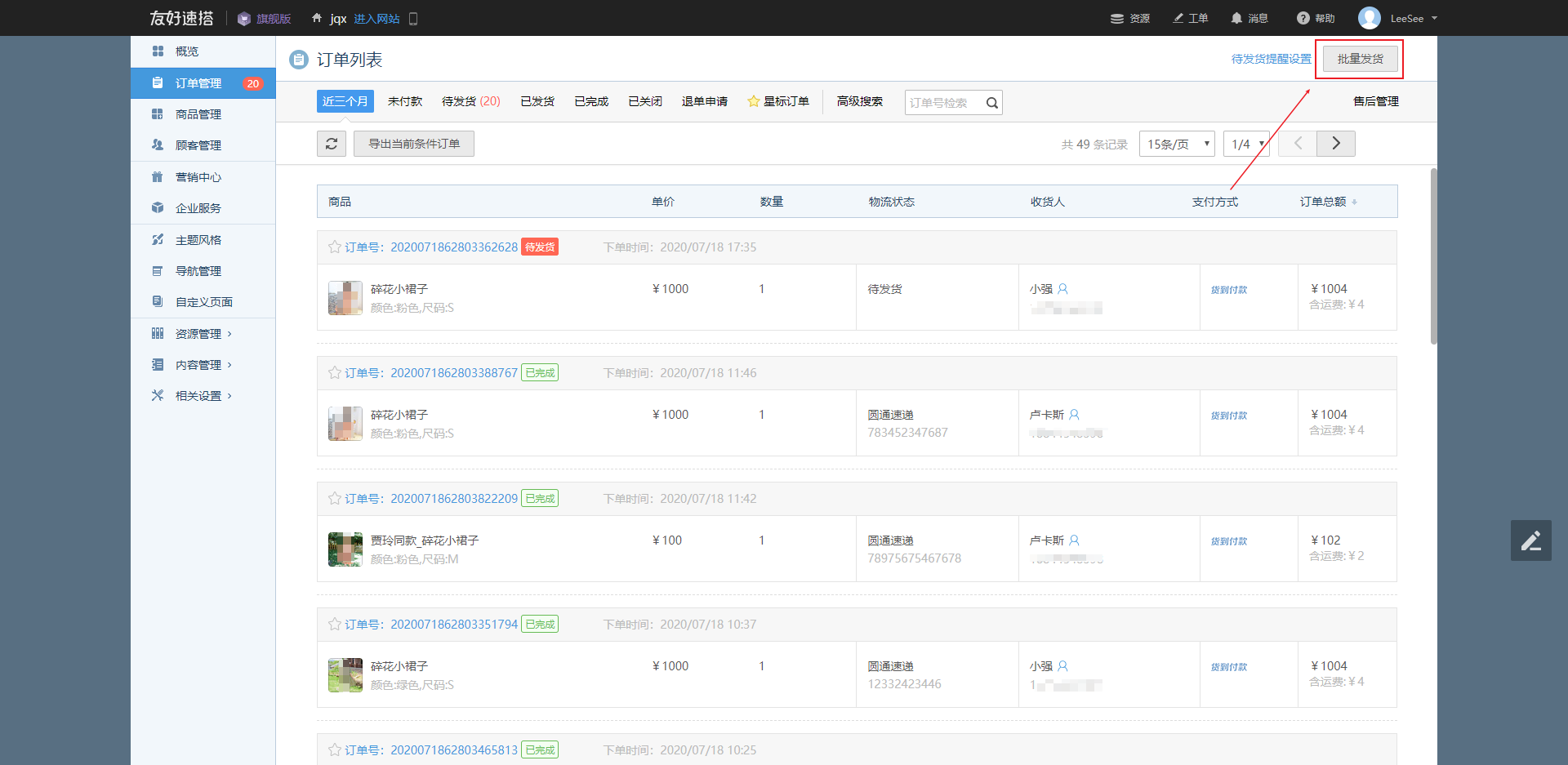
如下图所示,点击 “模板.xls” 可以下载模板
注意事项:
- 请按模板要求填写发货信息
- 最大支持 1000 条记录(仅支持 csv、xls、xlsx 格式,文件大小请控制在 1MB 以内)
- 仅未发货的订单,才支持批量导入发货
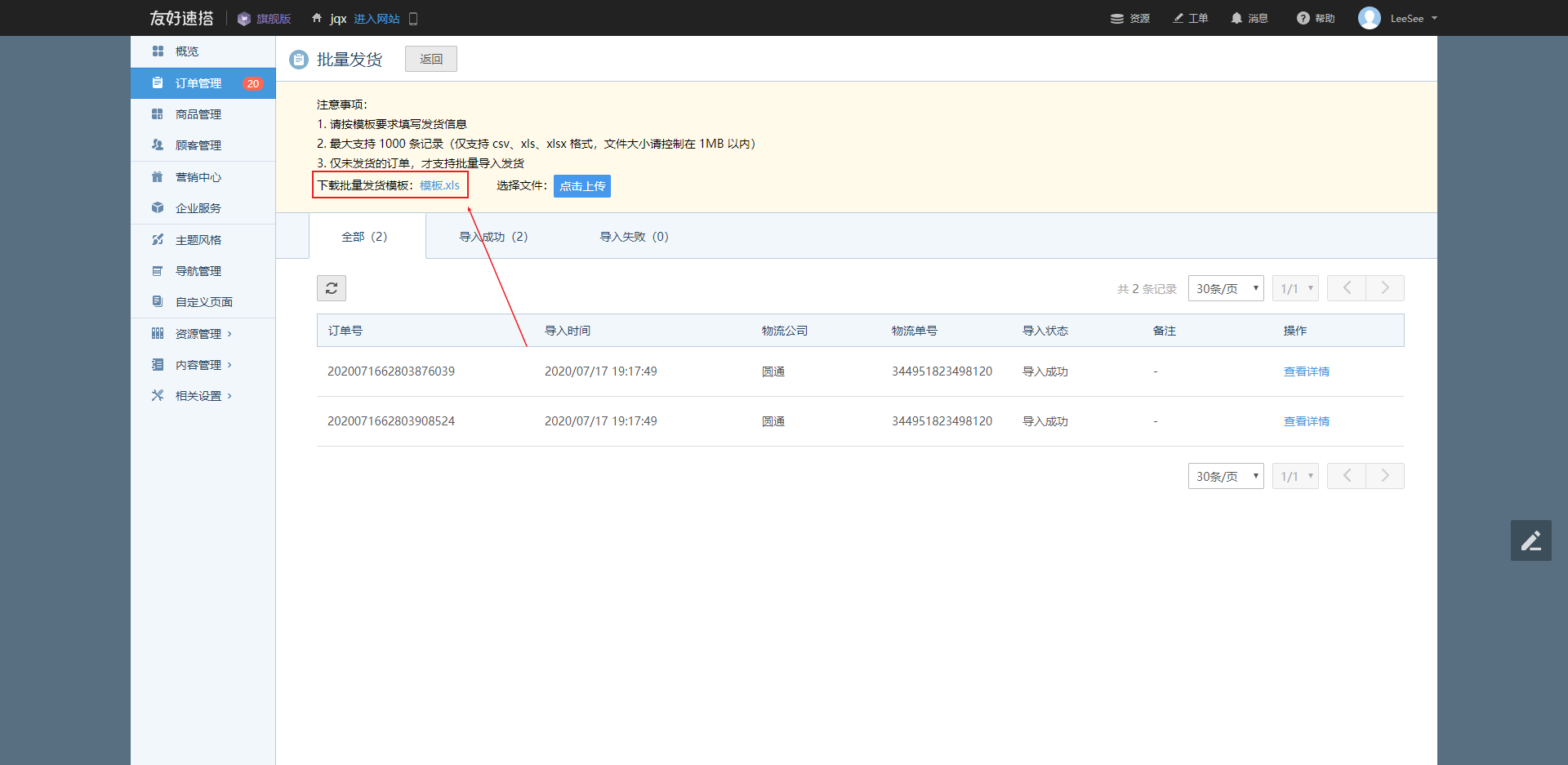
打开下载文件后,如下图所示。
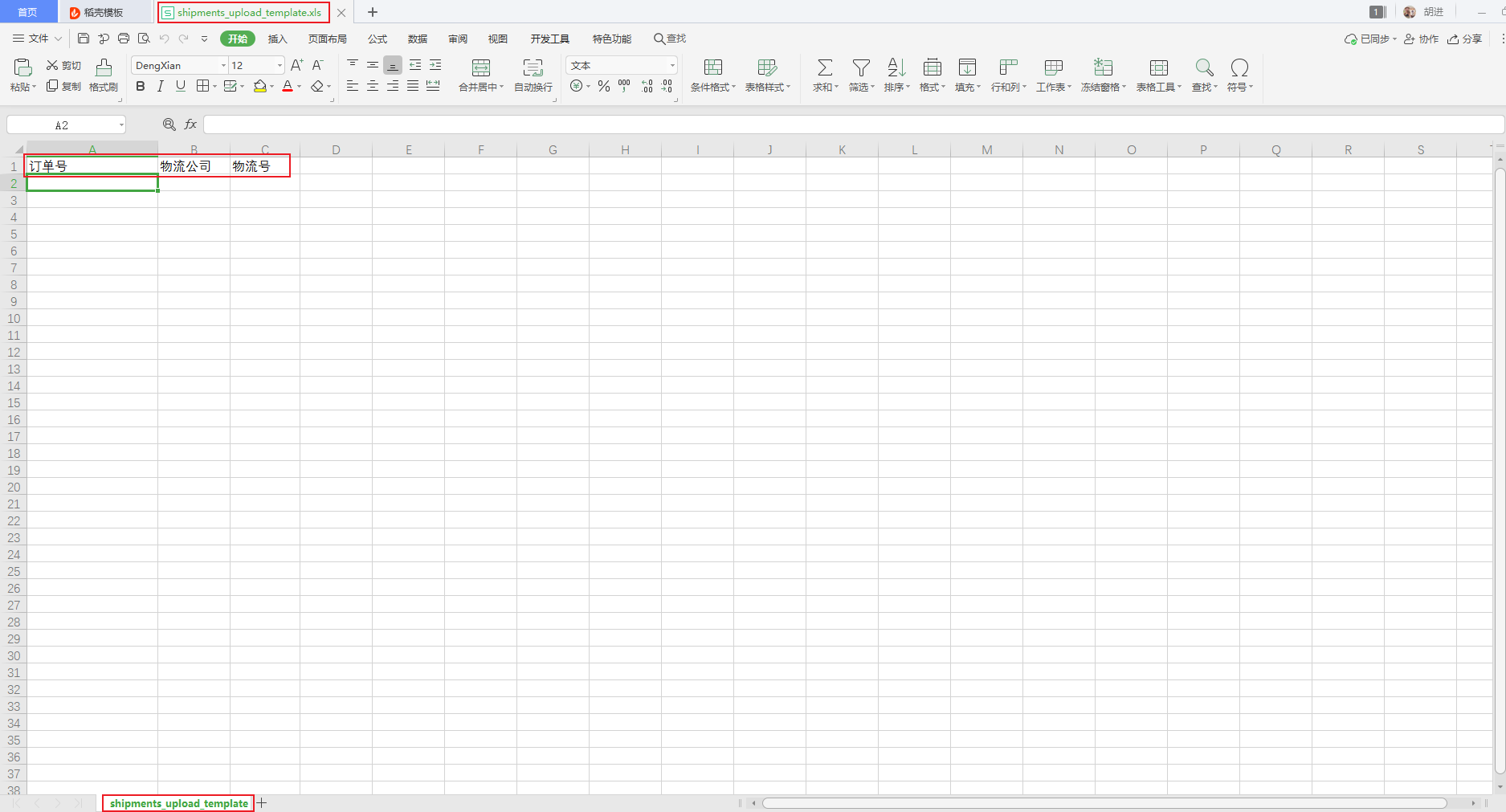
在Excel文件中输入对应的订单号,物流公司、物流号。
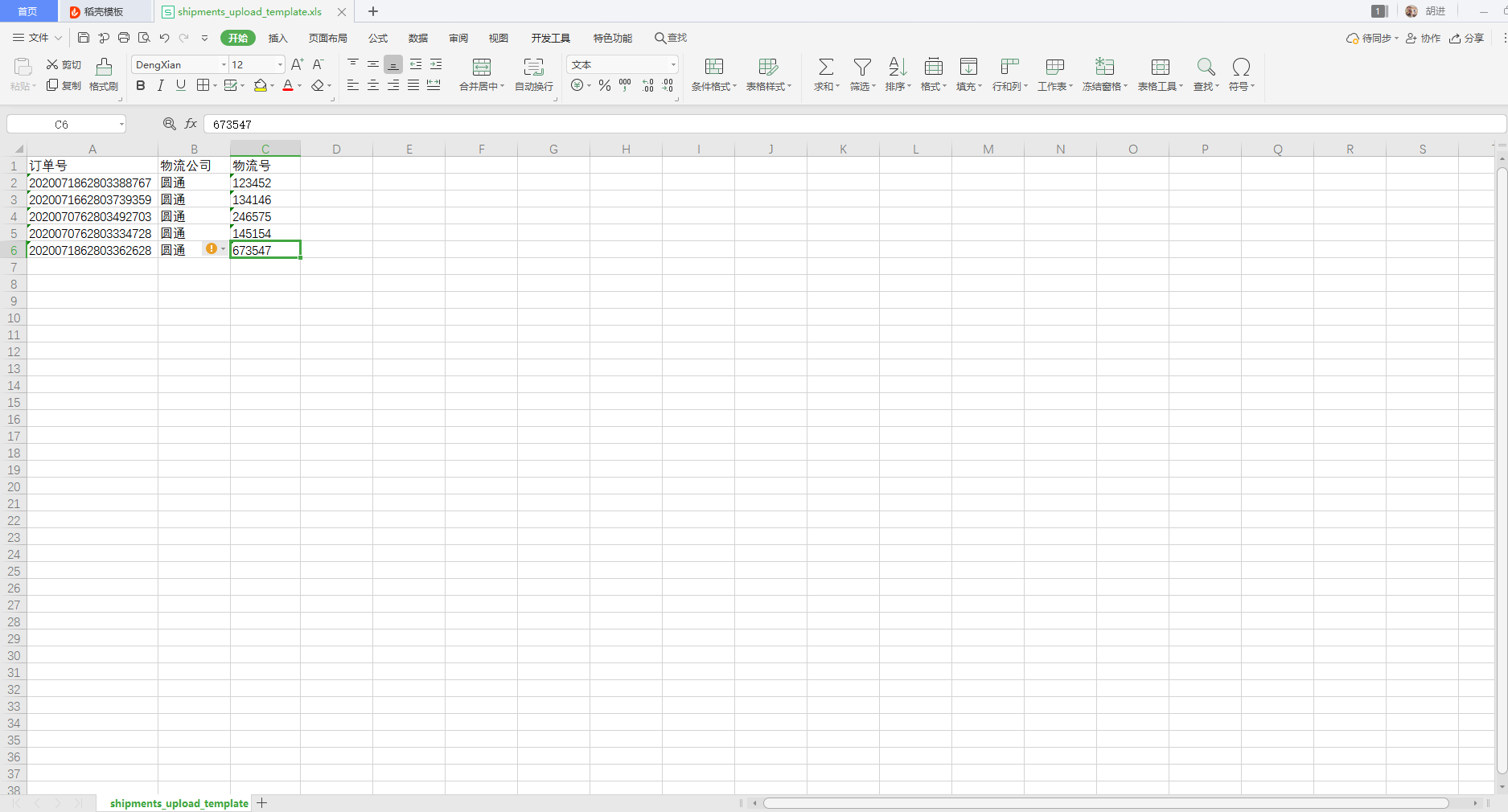
如下图,点击 “点击上传” 按钮,选择编辑好的 Excel 文件。上传后点击 “刷新”按钮,可查看导入结果,图中所示 4 条数据导入成功,1条数据导入失败,失败的原因是订单已发货。